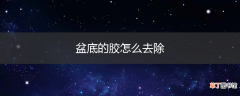文章插图
如何关闭win10的系统提示音?
在使用Windows 10的过程中,系统会不断发出各种提示音,有些用户可能会感到烦恼 。那么,在这种情况下,我们应该如何关闭win10的系统提示音呢?
方法一:通过系统设置关闭提示音
1. 首先打开“控制面板”,可通过在搜索栏中输入“控制面板”来打开 。
【win10关闭提示音 解决方法】2. 在控制面板中,选择“硬件和声音”选项,然后选择“更改系统声音” 。
3. 在弹出的“声音”窗口中,单击“声音方案”下拉菜单,然后选择“无声” 。
4. 最后,单击“应用”按钮,然后单击“确定”按钮即可 。
方法二:通过更改注册表关闭提示音
1. 按下Win + R键,打开“运行”窗口 。
2. 在运行窗口中输入“regedit”命令,单击“确定”按钮以打开注册表编辑器 。
3. 在注册表编辑器中,依次展开以下文件夹路径:HKEY_CURRENT_USERControl PanelSound 。
4. 右击“Sound”文件夹并选择“新建”>“字符串值”,并将其命名为“Beep” 。
5. 双击“Beep”字符串,然后将“数值数据”更改为“no” 。
6. 最后,单击“确定”按钮即可 。
关闭win10的系统提示音的方法有两种,一种是通过系统设置关闭,另一种是通过更改注册表关闭 。无论哪种方法,都可以有效地解决问题 。如果你对电脑操作不够熟练,建议使用第一种方法来关闭提示音 。如果您是高级用户并且了解注册表的操作,可以使用第二种方法 。通过这些方法,您可以在使用Windows 10时更加舒适 。
推荐阅读
- 宽带提示错误代码651怎么解决 宽带连接错误651怎么解决
- 微信运动怎么关掉 关闭运动的窍门
- win10显示后缀 Windows 10显示或隐藏文件名后缀的方法
- win10没有计算器 win10计算器被隐藏的原因及解决方法
- win10耳机声音不够大 Win10耳机声音调整
- win10怎么连接手机热点 Win10连接手机热点的方法
- win10怎么查看激活状态
- 怎么装正版win10
- 戴尔win10一键恢复是哪个键
- win10准备自动修复黑屏 预防和解决win10黑屏问题